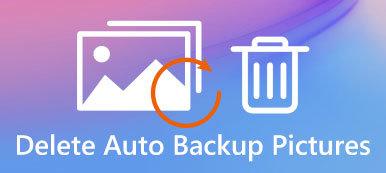- "Como posso excluir um backup automático de fotos da minha galeria no Samsung Note 2?"
- "Como excluir todas as imagens de uma vez no meu Samsung Galaxy S9?"
- "Estou tendo problemas para excluir imagens da minha galeria no meu telefone HTC antes de vendê-lo."

Embora tirar fotos seja uma abordagem popular e simples para lembrar de seus momentos anteriores, ainda não é uma experiência agradável ver milhares de fotos cheias de seu espaço de armazenamento limitado no Android.
Além disso, você pode querer revender este telefone inteligente antigo no eBay em apenas doar para o seu amigo. Com essas ou essas razões, é muito importante excluir fotos antigas regularmente. Portanto, este artigo enfoca como excluir fotos do Android permanentemente. Você pode ler e tomar a solução certa para gerenciar fotos do Android com facilidade.
- Parte 1: Como faço para excluir uma imagem da câmera
- Parte 2: Como faço para excluir todas as minhas fotos no meu telefone Android
- Parte 3: como excluir fotos do Google Drive permanentemente
- Parte 4: Como excluir fotos do celular Android permanentemente
- Parte 5: Perguntas freqüentes sobre a exclusão de fotos do Android
Parte 1: Como excluir uma imagem da câmera
Ao usar o aplicativo Câmera, você pode visualizar uma miniatura por vez. Portanto, se você não estiver satisfeito com a imagem, você pode excluí-la diretamente do Android usando a Câmera.
Passo 1. Abra o aplicativo da câmera
Ligue o seu telemóvel Android e abra a aplicação Câmara. Você pode escolher o ícone da miniatura da foto ou a seta para trás para ver a foto recém-tirada.
Passo 2. Excluir uma foto da câmera no Android
Mais tarde, escolha o botão “Excluir” na parte inferior. Então você pode excluir uma imagem do seu telefone Android com sucesso.

Esteja ciente de que você só pode excluir uma foto com o aplicativo Câmera por vez. Então, se você quiser apagar várias fotos do Android, é melhor usar outros aplicativos de remoção de fotos.
Parte 2: Como excluir todas as minhas fotos no meu telefone Android
Às vezes, as fotos ou os vídeos que você excluiu ainda voltam ao seu dispositivo Android. Assim, pode existir em um cartão de memória removível. Para remover permanentemente essas coisas irritantes, você pode excluir fotos do aplicativo Galeria do Android.
Passo 1. Executar galeria no Android
Abra o aplicativo Gallery em seu smartphone Android. Em seguida, escolha o botão "Menu". Como resultado, você pode acessar todos os arquivos de mídia em categorias.
Passo 2. Abra a pasta "Camera Roll"
Escolha "Rolo da câmera" (a opção é rotulada como "Imagens" na Samsung e em alguns dispositivos). Todas as suas imagens do Android são exibidas em ordem.
Passo 3. Excluir algumas fotos da Galeria do Android
Clique no botão de três pontos e escolha "Selecionar". Agora você pode selecionar qual imagem excluir do Android livremente. Por fim, escolha “OK” para confirmar.

Parte 3: Como excluir fotos do Google Drive permanentemente
Pense duas vezes se quiser excluir fotos do Android permanentemente. Durante esse período, você pode usar o Google Drive, que permite que os usuários excluam fotos e álbuns com facilidade. Além disso, há um período de 60 dias que você pode obter antes que as fotos do Android sejam excluídas permanentemente.
Backup de fotos do Android no Google Drive
Para evitar a perda desnecessária de dados, você pode criar um backup com o Google Drive gratuitamente primeiro e depois usar Extracor de backup de dados do Android para restaurar fotos após a exclusão.
Passo 1. Execute o aplicativo do Google Drive
Faça o download do Google Drive. Abra este aplicativo e configure sua conta do Google Drive.
Passo 2. Adicione fotos do Android
Clique no botão "Adicionar" no canto inferior direito. Mais tarde, escolha “Upload” no menu pop-up.
Passo 3. Faça backup das fotos do Android usando o Google Drive
Selecione as fotos que você deseja faça o backup do Android para o Google Drive. Escolha "Concluído" para salvar sua alteração. Então, mesmo que você remova algo importante, você ainda pode desfazer a exclusão de fotos do Android com segurança.

Excluir fotos do Google Drive permanentemente
Na verdade, você também pode organizar arquivos no Google Drive para compensar mais espaço. Portanto, excluir as fotos do Google Drive permanentemente é uma boa escolha.
Passo 1. Localize o site do Google Drive
Abra o site do Google Drive em seu navegador. Escolha "Meu disco" para verificar quanto espaço de armazenamento resta.
Passo 2. Excluir fotos do Google Drive permanentemente
Você pode ver FileRocks na categoria "Pastas", o que faz com que sua unidade fique cheia. Posteriormente, você também pode selecionar fotos e outros arquivos. Clique com o botão direito e escolha "Excluir" para excluir as fotos do backup do Android para sempre.

Parte 4: Como excluir fotos do telefone Android permanentemente
O Google Fotos não é apenas um aplicativo de compartilhamento de fotos, mas também seu gerenciador de fotos do Android. Portanto, você pode excluir fotos do Google Fotos, mas não o dispositivo Android, de maneira fácil. Bem, o Google Fotos também permite que os usuários excluam vídeos do Android da mesma maneira.
Passo 1. Abra o Google Fotos
Execute o aplicativo Google Fotos. Localize e clique em "Fotos" na parte inferior do seu smartphone Android.
Passo 2. Excluir fotos do Google Drive permanentemente
Toque e segure qualquer item que deseja excluir da lixeira. Claro, você também pode escolher várias fotos simultaneamente. Mais tarde, selecione o botão "Lixeira" para concluir o processo.

Parte 5: Perguntas freqüentes sobre como excluir fotos do Android
Pergunta 1: Se eu excluir o aplicativo do Google Fotos, perderei minhas fotos?
Respondido 1: Não. O Google Fotos pode armazenar suas fotos do Android enviadas na nuvem. Portanto, não importa se você desinstala o aplicativo Google Fotos.
Pergunta 2: Como excluir fotos de backup do Google da Galeria?
Respondido 2: Encontre as configurações de sincronização da sua conta do Google em seu dispositivo Android. Mais tarde, desative a opção "Google Fotos" para interromper a sincronização do Google. Depois disso, você pode clicar em "Galeria" e escolher "Limpar dados" para excluir as fotos Backup automático do Android.
Pergunta 3: Como recuperar fotos do Android?
Respondido 3: Abra o aplicativo Fotos e vá para a pasta "Excluídos recentemente". Posteriormente, você poderá encontrar as fotos excluídas do Android em 30 dias. Para recuperar fotos excluídas do Android, você pode simplesmente tocar na foto e escolher "Recuperar".
Com parágrafos acima, você pode excluir fotos da memória interna do Android ou armazenamento em nuvem livremente. Portanto, as coisas serão muito mais fáceis do que antes. E compartilhe esta postagem com seus amigos, se for útil.